安裝H系列硬體
 建議變更
建議變更


工作流程圖
此處的工作流程圖提供安裝步驟的高階概觀。視H系列機型而定、步驟可能稍有不同。
H410C和H410S
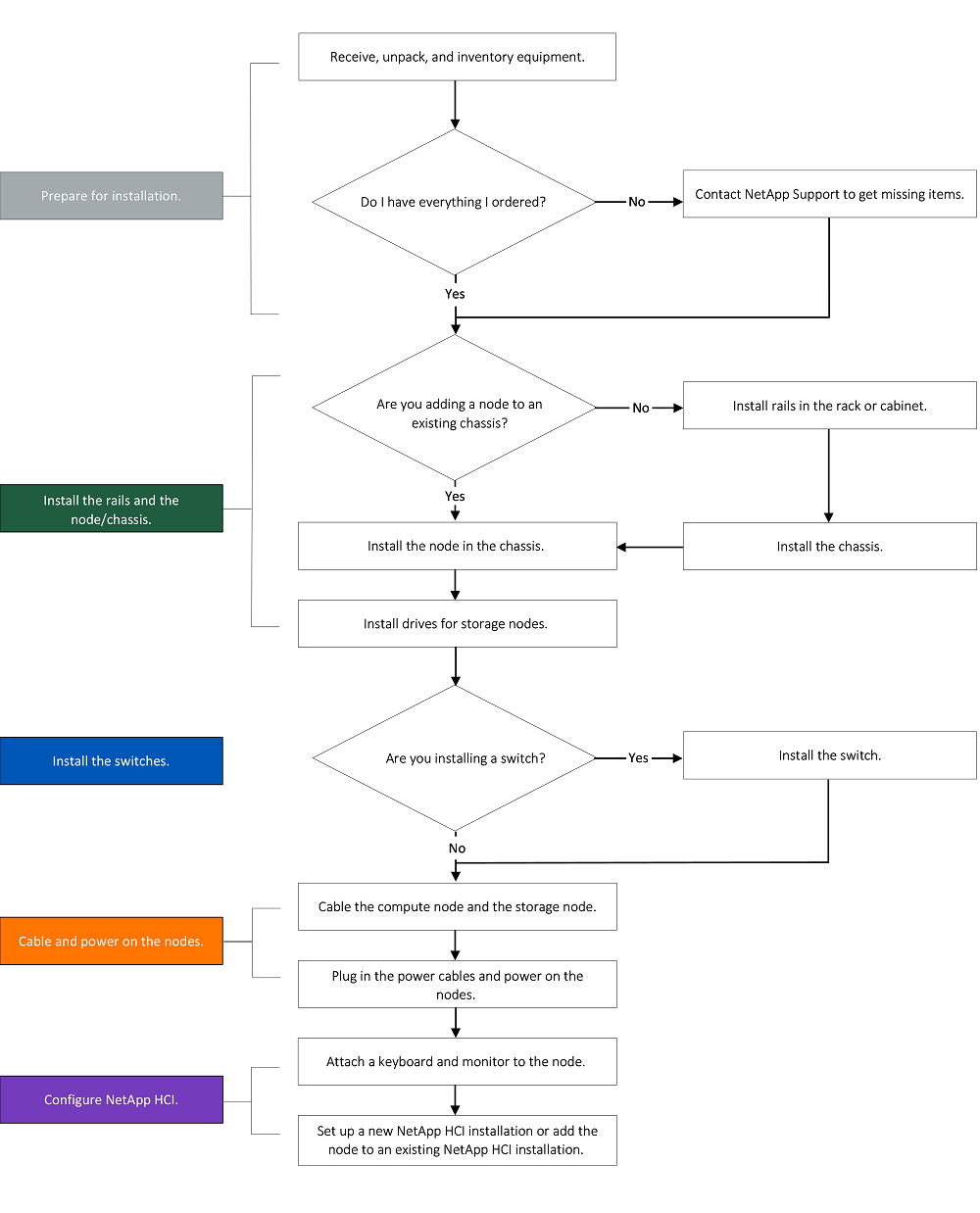
H610C和H615C

|
在H610C和H615C的情況下、「節點」和「機箱」兩個詞彙可互換使用、因為節點和機箱並非獨立元件、與2U四節點機箱不同。 |
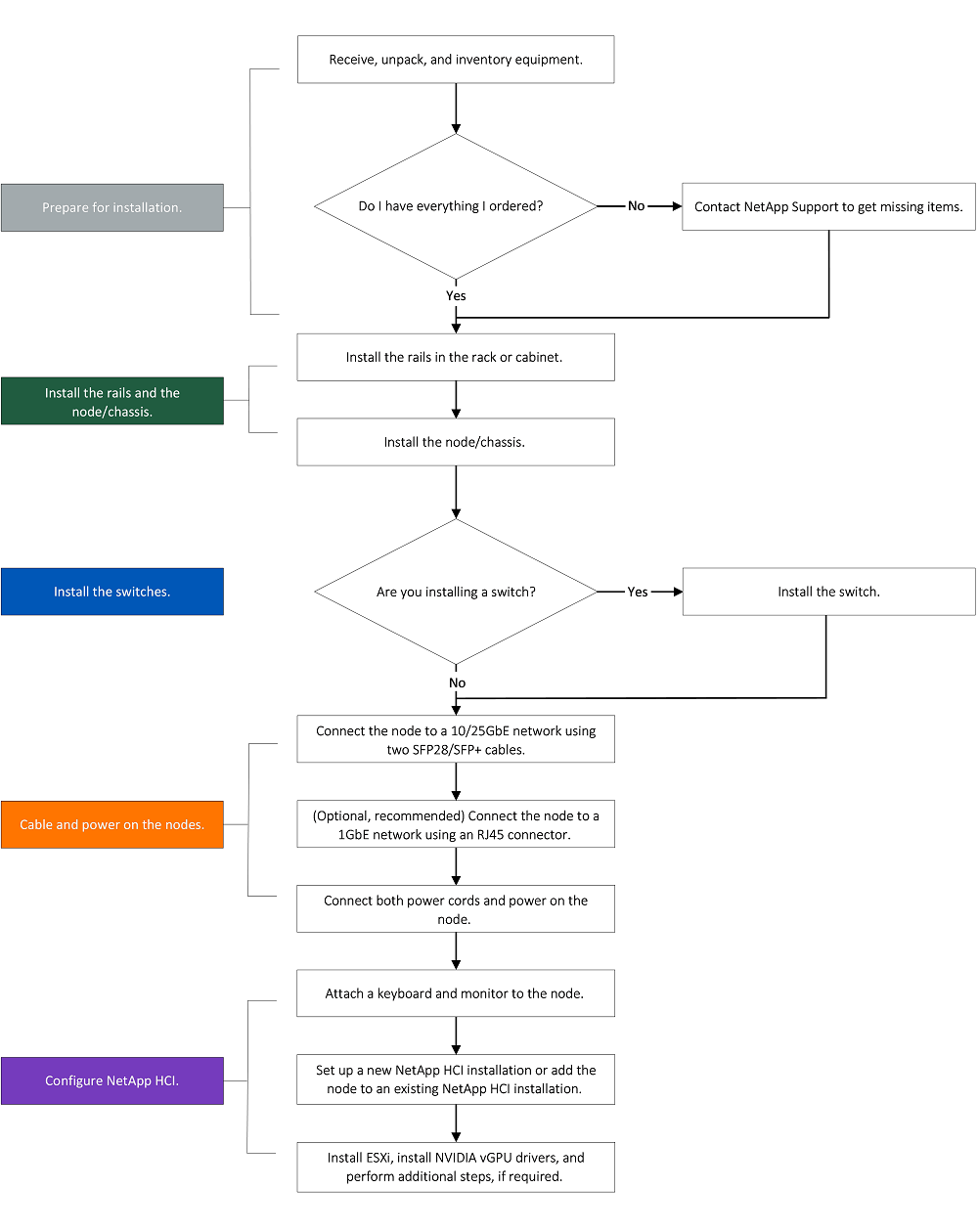
H610S

|
在H610C和H615C的情況下、「節點」和「機箱」兩個詞彙可互換使用、因為節點和機箱並非獨立元件、與2U四節點機箱不同。 |
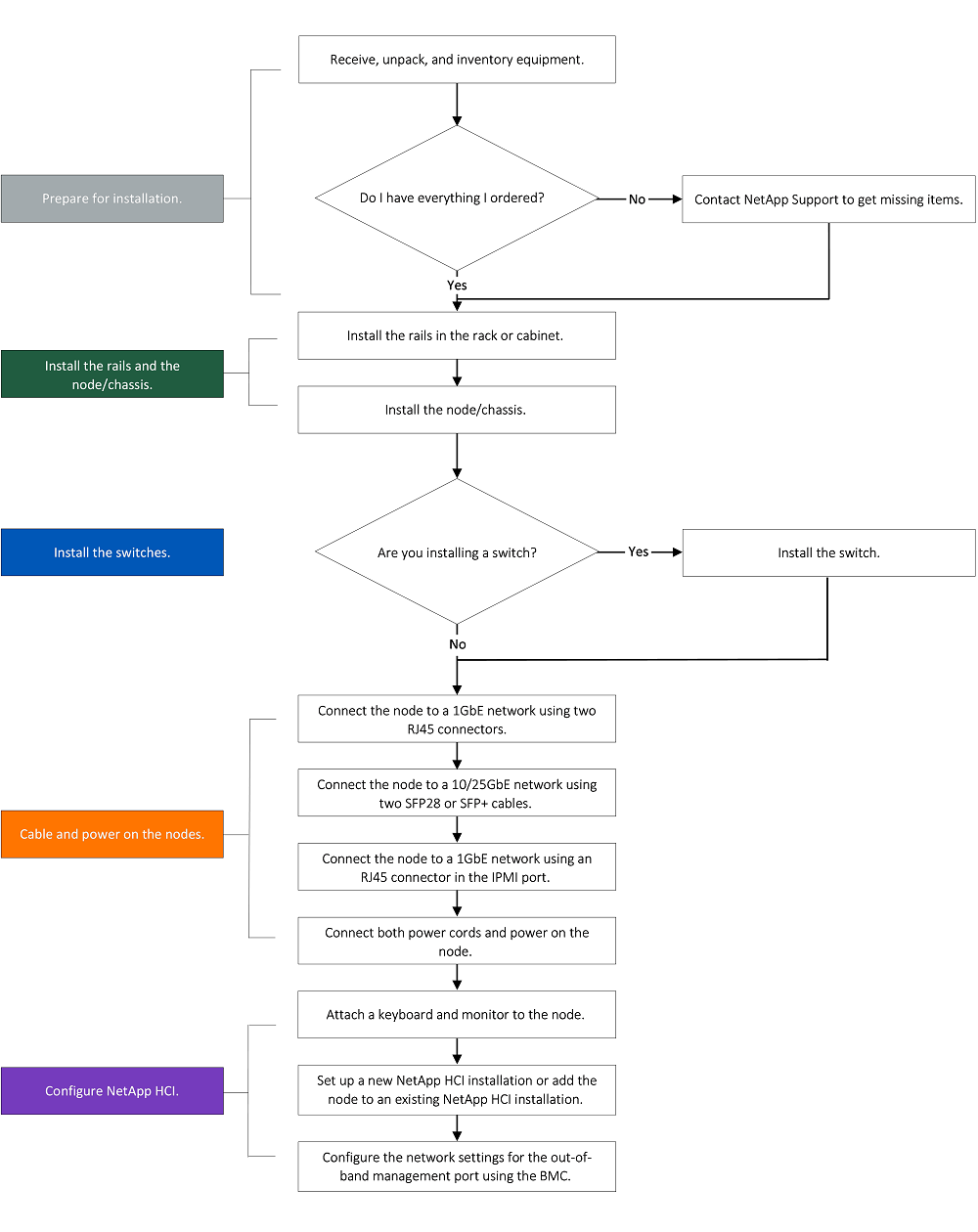
準備安裝
在準備安裝時、請清點出貨給您的硬體、若有任何項目遺失、請聯絡NetApp支援部門。
請確定您的安裝位置有下列項目:
-
系統的機架空間。
| 節點類型 | 機架空間 |
|---|---|
H410C和H410S節點 |
兩個機架單元(2U) |
H610C節點 |
2U |
H615C和H610S節點 |
一個機架單元(1U) |
-
SFP28/SFP+直接連接纜線或收發器
-
Cat5e或更高規格纜線、含RJ45接頭
-
用於設定系統的鍵盤、視訊、滑鼠(KVM)交換器
-
USB隨身碟(選用)

|
出貨給您的硬體取決於您的訂單。全新的2U四節點訂單包括機箱、擋板、滑軌套件、儲存節點、儲存與運算節點的磁碟機、以及電源線(每個機箱兩條)。如果您訂購H610S儲存節點、磁碟機就會安裝在機箱中。 |

|
安裝硬體時、請務必將所有包裝材料和包裝從裝置中取出。如此可避免節點過熱和關機。 |
安裝滑軌
出貨給您的硬體訂單包含一組滑軌。您需要使用螺絲起子來完成軌道安裝。每個節點機型的安裝步驟略有不同。

|
從機架底部到頂端安裝硬體、以避免設備翻覆。如果您的機架包含穩定裝置、請在安裝硬體之前先安裝。 |
H410C和H410S
H410C和H410S節點安裝在2U四節點H系列機箱中、隨附兩組介面卡。如果您想要將機箱安裝在有圓孔的機架中、請使用適合機架的轉接器來安裝圓孔。H410C和H410S節點的軌道可容納29英吋至33.5英吋深度的機架。當軌道完全外包時、長度為28英吋、且軌道的前後部份只能用一顆螺絲固定在一起。

|
如果您將機箱安裝在完全外包的軌道上、則軌道的正面和背面部分可能會分開。 |
-
將滑軌正面對齊機架正面柱上的孔。
-
將滑軌正面的掛勾推入機架正面柱上的孔中、然後向下推、直到裝有彈簧的掛栓卡入機架孔為止。
-
使用螺絲將滑軌連接至機架。以下是連接至機架正面的左滑軌圖例:
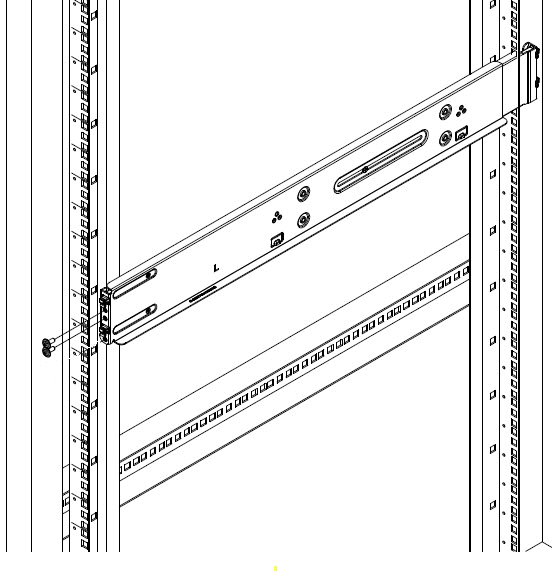
-
將滑軌的後部延伸至機架的後柱。
-
將滑軌背面的掛勾與後柱上的適當孔對齊、確保滑軌的正面和背面處於相同的高度。
-
將滑軌後端安裝到機架上、然後使用螺絲固定滑軌。
-
請針對機架的另一側執行上述所有步驟。
H610C
以下是安裝H61OC運算節點軌道的圖例:
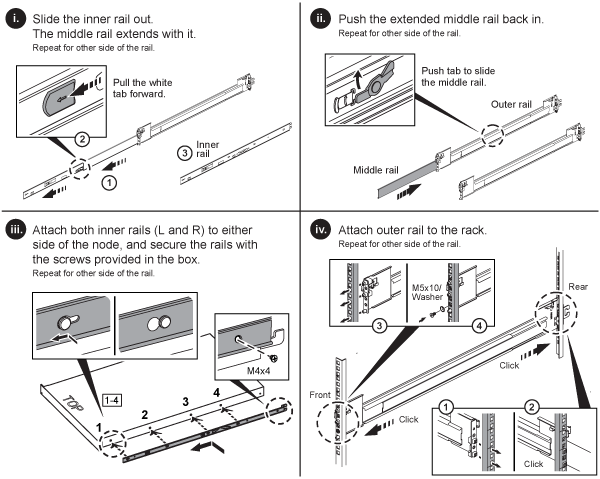
H610S和H615C
以下是安裝H610S儲存節點或H615C運算節點軌道的圖例:
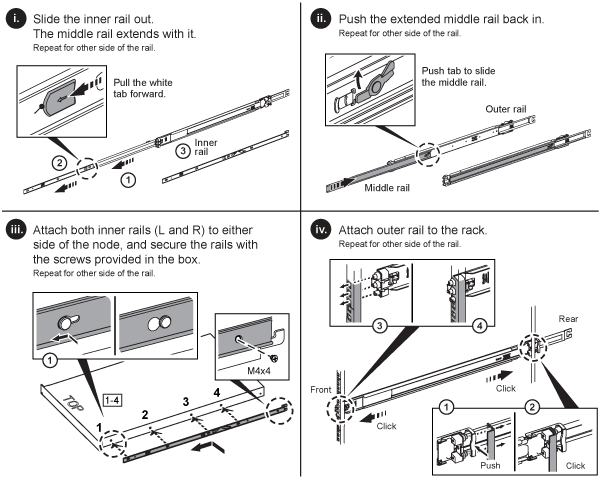

|
H610S和H615C上有左右軌道。將螺絲孔朝向底部、以便H610S/H615C指旋螺絲可將機箱固定至軌道。 |
安裝節點/機箱
您可以在2U四節點機箱中安裝H410C運算節點和H410S儲存節點。對於H610C、H615C和H610S、請將機箱/節點直接安裝在機架的軌道上。

|
從推出的功能區塊1.8開始NetApp HCI 、您可以設定具有兩或三個儲存節點的儲存叢集。 |

|
從裝置中取出所有的包裝材料和包裝材料。如此可避免節點過熱和關機。 |
H410C和H410S節點
-
在機箱中安裝H410C和H410S節點。以下是安裝了四個節點的機箱後視圖範例:

-
安裝H410S儲存節點的磁碟機。
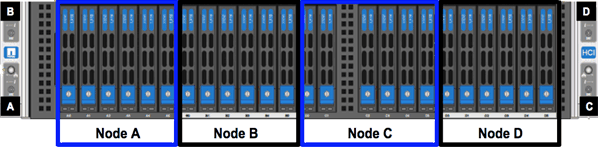
H610C節點/機箱
在H610C的情況下、「節點」和「機箱」這兩個詞彙可互換使用、因為節點和機箱不是獨立的元件、與2U四節點機箱不同。
以下是在機架中安裝節點/機箱的圖例:
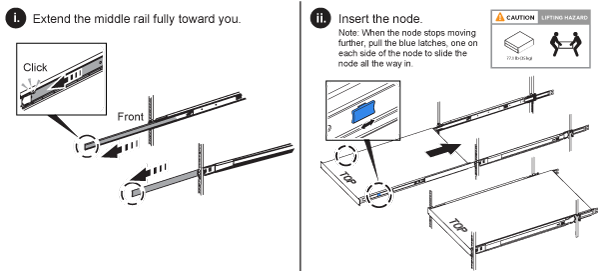
H610S和H615C節點/機箱
在H615C和H610S的案例中、「節點」和「機箱」兩個詞彙可互換使用、因為節點和機箱不是獨立的元件、與2U四節點機箱不同。
以下是在機架中安裝節點/機箱的圖例:
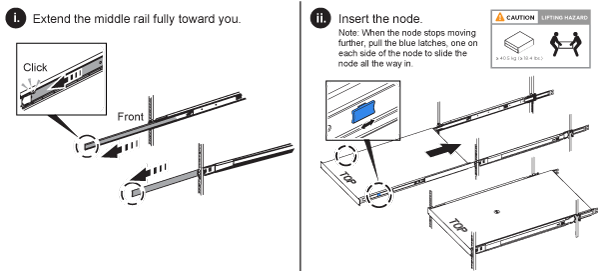
安裝交換器
如果NetApp HCI 您想在安裝時使用Mellanox SN2010、SN2100和SN2700交換器、請依照此處提供的指示安裝交換器並連接纜線:
連接節點
如果您要將節點新增至現有NetApp HCI 的版本、請確定您新增的節點的纜線和網路組態與現有的安裝相同。

|
確保機箱背面的通風孔未被纜線或標籤阻塞。這可能會導致元件因過熱而提早故障。 |
H410C運算節點和H410S儲存節點
H410C節點有兩種佈線選項:使用兩條纜線或使用六條纜線。
以下是雙纜線組態:
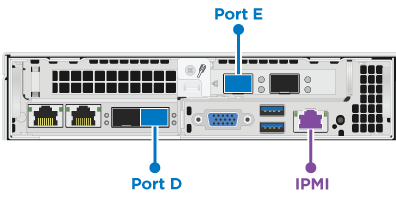
 對於連接埠D和E、請連接兩條SFP28/SFP+纜線或收發器、以進行共享管理、虛擬機器和儲存設備連線。
對於連接埠D和E、請連接兩條SFP28/SFP+纜線或收發器、以進行共享管理、虛擬機器和儲存設備連線。
 (選用、建議)將CAT5e纜線連接至IPMI連接埠、以進行頻外管理連線。
(選用、建議)將CAT5e纜線連接至IPMI連接埠、以進行頻外管理連線。
以下是六線組態:
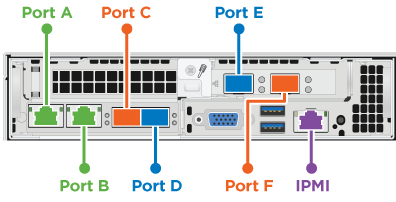
 對於連接埠A和B、請在連接埠A和B中連接兩條CAT5e或更高規格的纜線、以進行管理連線。
對於連接埠A和B、請在連接埠A和B中連接兩條CAT5e或更高規格的纜線、以進行管理連線。
 對於連接埠C和F、請連接兩條SFP28/SFP+纜線或收發器以進行虛擬機器連線。
對於連接埠C和F、請連接兩條SFP28/SFP+纜線或收發器以進行虛擬機器連線。
 對於連接埠D和E、請連接兩條SFP28/SFP+纜線或收發器以進行儲存連線。
對於連接埠D和E、請連接兩條SFP28/SFP+纜線或收發器以進行儲存連線。
 (選用、建議)將CAT5e纜線連接至IPMI連接埠、以進行頻外管理連線。
(選用、建議)將CAT5e纜線連接至IPMI連接埠、以進行頻外管理連線。
以下是H410S節點的佈線:
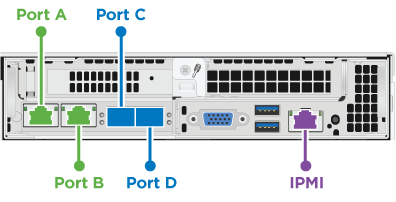
 對於連接埠A和B、請在連接埠A和B中連接兩條CAT5e或更高規格的纜線、以進行管理連線。
對於連接埠A和B、請在連接埠A和B中連接兩條CAT5e或更高規格的纜線、以進行管理連線。
 對於連接埠C和D、請連接兩條SFP28/SFP+纜線或收發器以進行儲存連線。
對於連接埠C和D、請連接兩條SFP28/SFP+纜線或收發器以進行儲存連線。
 (選用、建議)將CAT5e纜線連接至IPMI連接埠、以進行頻外管理連線。
(選用、建議)將CAT5e纜線連接至IPMI連接埠、以進行頻外管理連線。
連接節點纜線之後、請將電源線連接至每個機箱的兩個電源供應器單元、並將其插入240V PDU或電源插座。
H610C運算節點
以下是H610C節點的佈線:

|
H610C節點只能部署在雙纜線組態中。確保所有VLAN都存在於連接埠C和D上 |
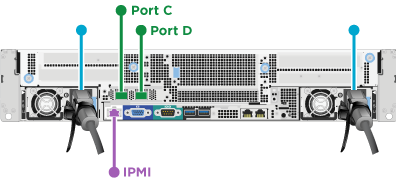
 對於連接埠C和D、請使用兩條SFP28/SFP+纜線將節點連接至10/25GbE網路。
對於連接埠C和D、請使用兩條SFP28/SFP+纜線將節點連接至10/25GbE網路。
 (選用、建議)使用IPMI連接埠中的RJ45連接器、將節點連接至1GbE網路。
(選用、建議)使用IPMI連接埠中的RJ45連接器、將節點連接至1GbE網路。
 將兩條電源線連接至節點、然後將電源線插入200‐240V電源插座。
將兩條電源線連接至節點、然後將電源線插入200‐240V電源插座。
H615C運算節點
以下是H615C節點的佈線:

|
H615C節點只能部署在雙纜線組態中。確保所有VLAN都存在於連接埠A和B上 |
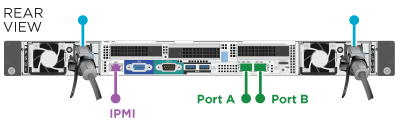
 對於連接埠A和B、請使用兩條SFP28/SFP+纜線將節點連接至10/25GbE網路。
對於連接埠A和B、請使用兩條SFP28/SFP+纜線將節點連接至10/25GbE網路。
 (選用、建議)使用IPMI連接埠中的RJ45連接器、將節點連接至1GbE網路。
(選用、建議)使用IPMI連接埠中的RJ45連接器、將節點連接至1GbE網路。
 將兩條電源線連接至節點、然後將電源線插入110-140V電源插座。
將兩條電源線連接至節點、然後將電源線插入110-140V電源插座。
H610S儲存節點
以下是H610S節點的佈線:
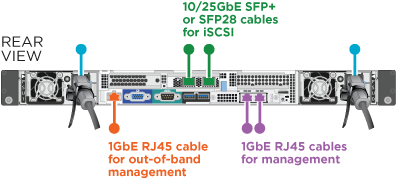
 使用IPMI連接埠中的兩個RJ45連接器、將節點連接至1GbE網路。
使用IPMI連接埠中的兩個RJ45連接器、將節點連接至1GbE網路。
 使用兩條SFP28或SFP+纜線、將節點連接至10/25GbE網路。
使用兩條SFP28或SFP+纜線、將節點連接至10/25GbE網路。
 使用IPMI連接埠中的RJ45連接器、將節點連接至1GbE網路。
使用IPMI連接埠中的RJ45連接器、將節點連接至1GbE網路。
 將兩條電源線連接至節點。
將兩條電源線連接至節點。
開啟節點電源
節點開機約需六分鐘。
以下是NetApp HCI 顯示支援此功能的電源按鈕:
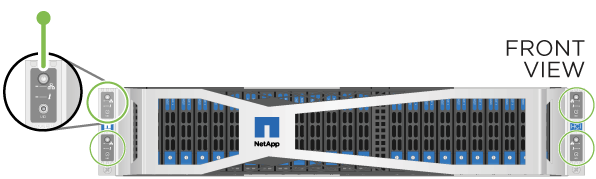
以下圖例顯示H610C節點上的電源按鈕:
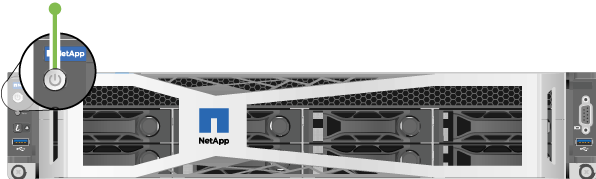
以下圖例顯示H615C和H610S節點上的電源按鈕:

設定NetApp HCI 功能
從下列其中一個選項中選擇:
全新NetApp HCI 的安裝功能
-
在單NetApp HCI 一支援中心儲存節點的管理網路(Bond1G)上設定一個IPV4位址。
如果您在管理網路上使用DHCP、則可以連線至儲存系統的DHCP取得的IPv4位址。 -
將鍵盤、視訊、滑鼠(KVM)插入一個儲存節點的背面。
-
在使用者介面中設定Bond1G的IP位址、子網路遮罩和閘道位址。您也可以為Bond1G網路設定VLAN ID。
-
-
使用支援的網頁瀏覽器(Mozilla Firefox、Google Chrome或Microsoft Edge)、連線至您在步驟1中設定的IPv4位址、即可瀏覽至NetApp部署引擎。
-
使用NetApp部署引擎使用者介面(UI)來設定NetApp HCI 功能。
所有其他NetApp HCI 的節點都會自動探索。
擴充現有NetApp HCI 的安裝程序
-
在網頁瀏覽器中開啟管理節點的IP位址。
-
提供NetApp HCI 不實的儲存叢集管理員認證資料、以登入NetApp混合雲控制系統。
-
依照精靈中的步驟、將儲存和/或運算節點新增至NetApp HCI 您的安裝項目。
若要新增H410C運算節點、現有的安裝必須執行NetApp HCI 版本號為NetApp 1.4或更新版本。若要新增H615C運算節點、現有的安裝必須執行NetApp HCI 版本號為1.7或更新版本。 同NetApp HCI 一個網路上新安裝的鏡射節點將會自動探索。
執行組態後工作
視您擁有的節點類型而定、您可能需要在安裝硬體並設定NetApp HCI 完故障時執行其他步驟。
H610C節點
在ESXi中為您安裝的每個H610C節點安裝GPU驅動程式、並驗證其功能。
H615C和H610S節點
-
使用Web瀏覽器瀏覽至預設BMC IP位址:「192.168.0.120」
-
使用用戶名"root"和密碼"calin"登錄。
-
在節點管理畫面中、瀏覽至*設定>網路設定*、然後設定頻外管理連接埠的網路參數。
如果H615C節點中有GPU、請在ESXi中為您安裝的每個H615C節點安裝GPU驅動程式、並驗證其功能。


